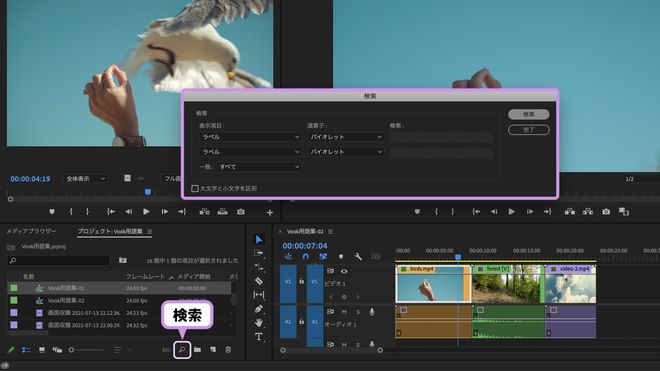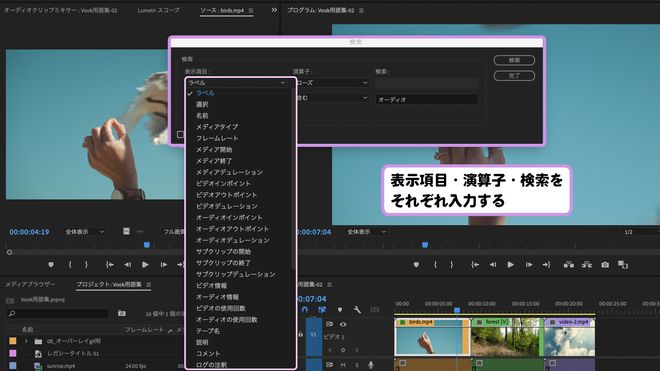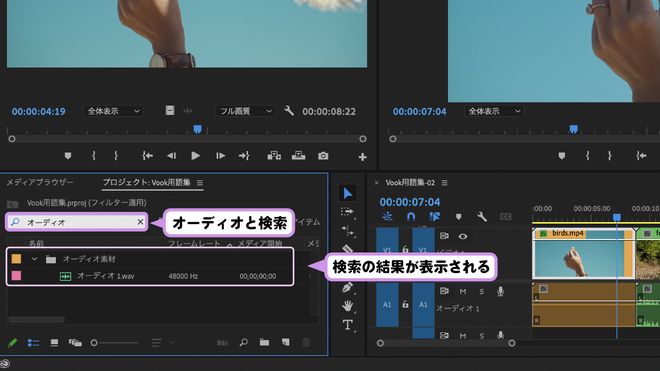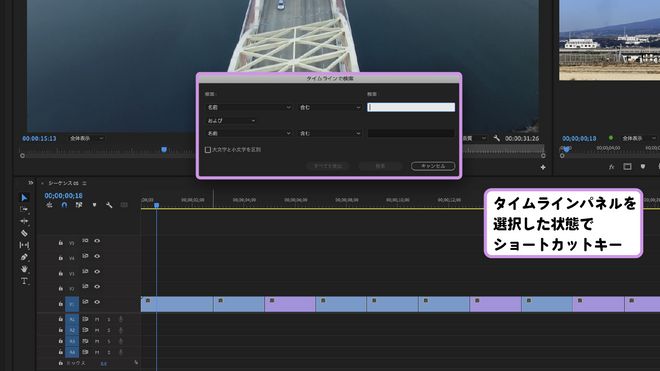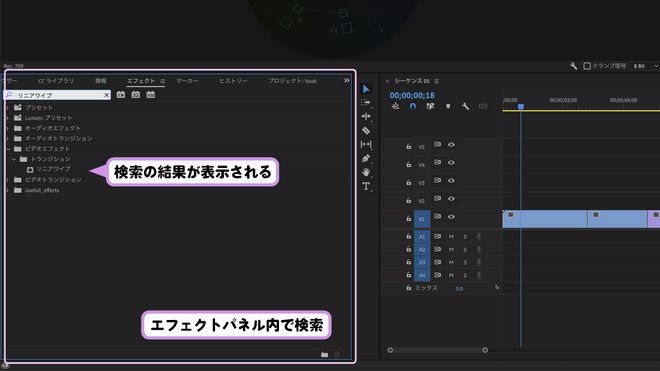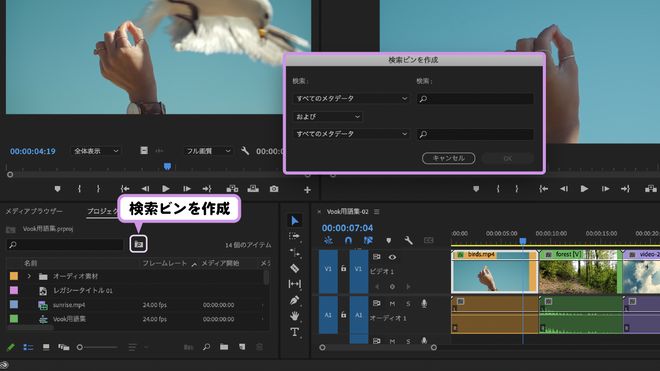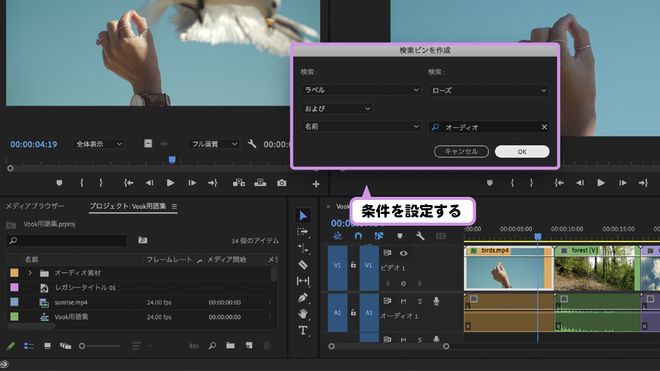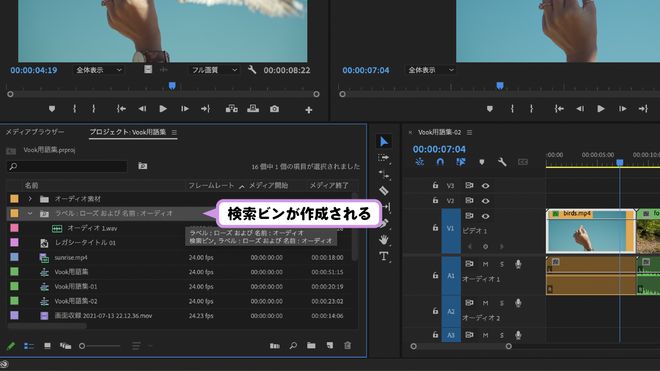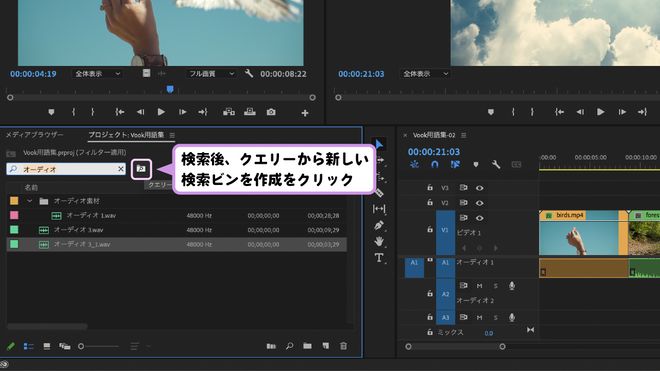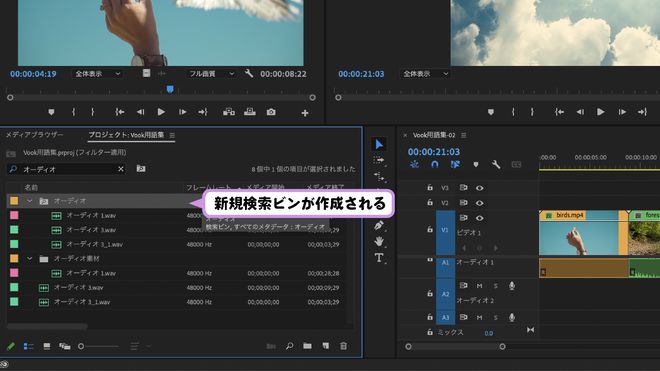自動で用語集へのリンクがつくため、
リンク元の意味と違っていたらごめんなさい!
検索
Search

検索とは
ここではPremierePro上で行う検索機能について説明します。PremiereProではファイルの検索は勿論、エフェクトやマーカーなど様々な項目を検索する事が可能です。
プロジェクトパネルでの検索
1.プロジェクトパネルの下部のアイコンを選択
選択するとこのようなパネルが表示されます。
ショートカットキー
Win:[Ctrl]+[F]
Mac:[command]+[F]2.表示項目、演算子、検索をそれぞれ選択または入力
それぞれの項目を選択後に検索をクリックすると、条件に合ったクリップがプログラムモニター上に表示されます。
ここでは「ローズ」のラベル、「オーディオ」という名前が入ったクリップを検索しました。検索フィールドから検索
検索フィールドに検索したいクリップの名称を入力することで、クリップを検索することができます。
ここでは「オーディオ」と検索しています。プロジェクトパネルには「オーディオ」と名前の入ったクリップが表示されます。
タイムラインで検索
タイムラインを選択した状態で
ショートカットキーWin:[Ctrl]+[F] Mac:[command]+[F]
ファイル情報だけでなくエフェクトやマーカーも検索出来ます。
エフェクトの検索
検索ビンとは
検索ビンを作成すると設定した検索条件と一致するクリップがビンの中に表示されます。
以下作成方法です。
## 1.プロジェクトパネル上部のアイコンをクリック
クリックすると新規ビンを作成というパネルが表示されます。
## 2.検索条件を設定
検索条件を設定します。
## 3.OKを選択
画像のように検索ビンが作成されます。
検索フィールドに入力した検索設定から新規検索ビンを作成することもできます。
## 検索フィールドに入力後、画像のアイコンをクリック
新規検索ビンが作成されます。
無料ユーザー登録から!
無料のチュートリアル
学習動画で学べる!無料のウェビナー
アーカイブが見れる!お気に入りの記事を
保存して見返せる!